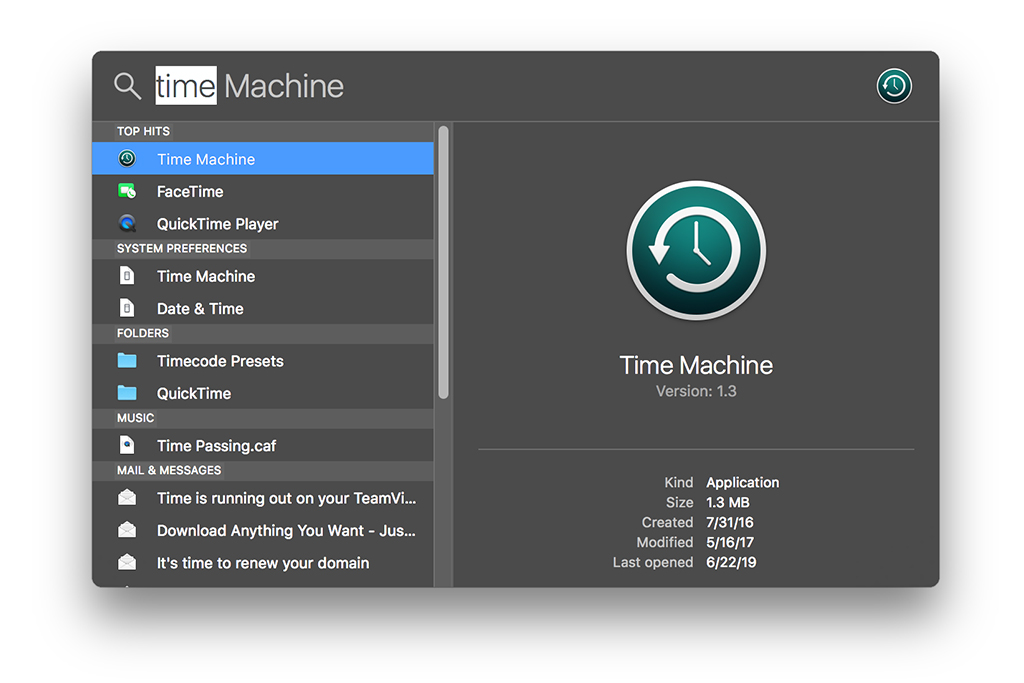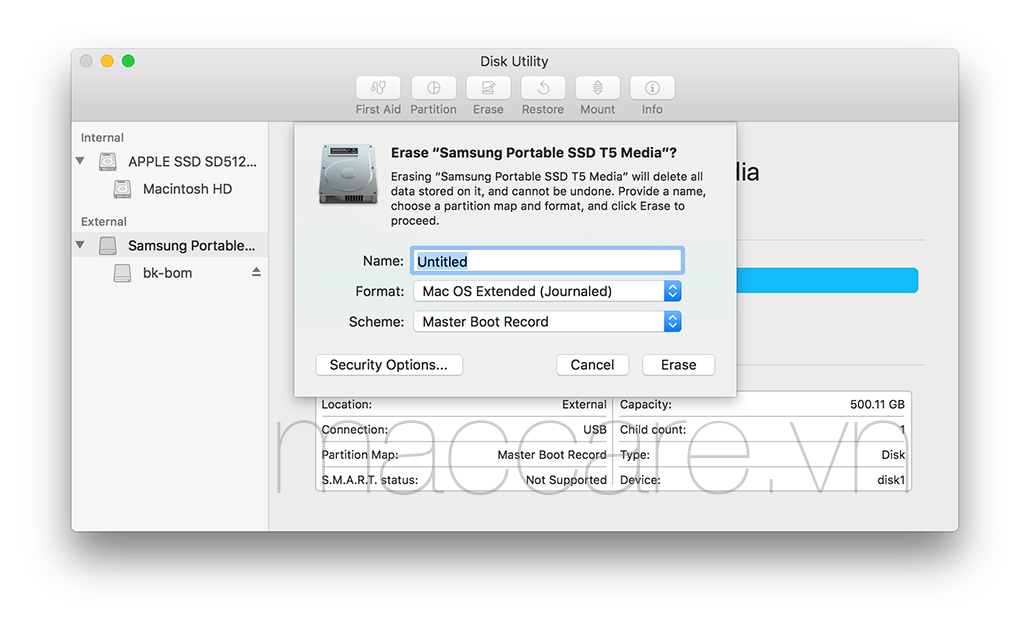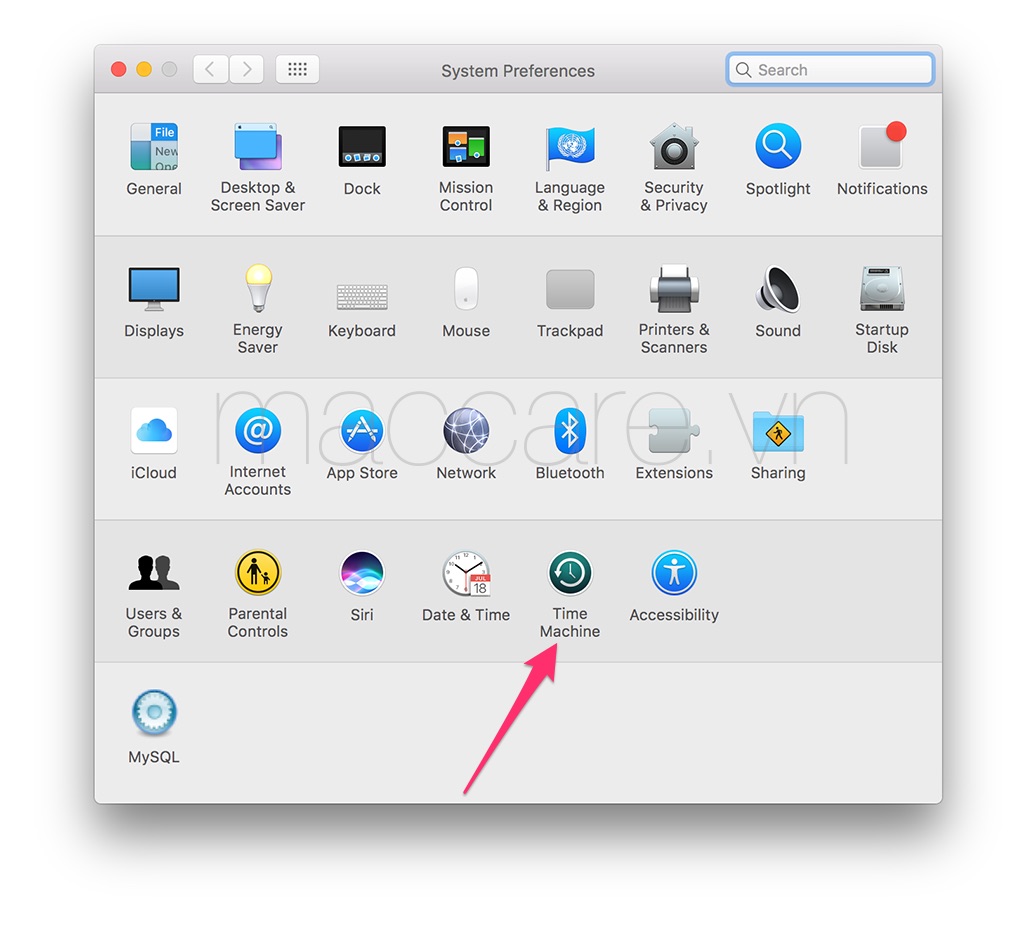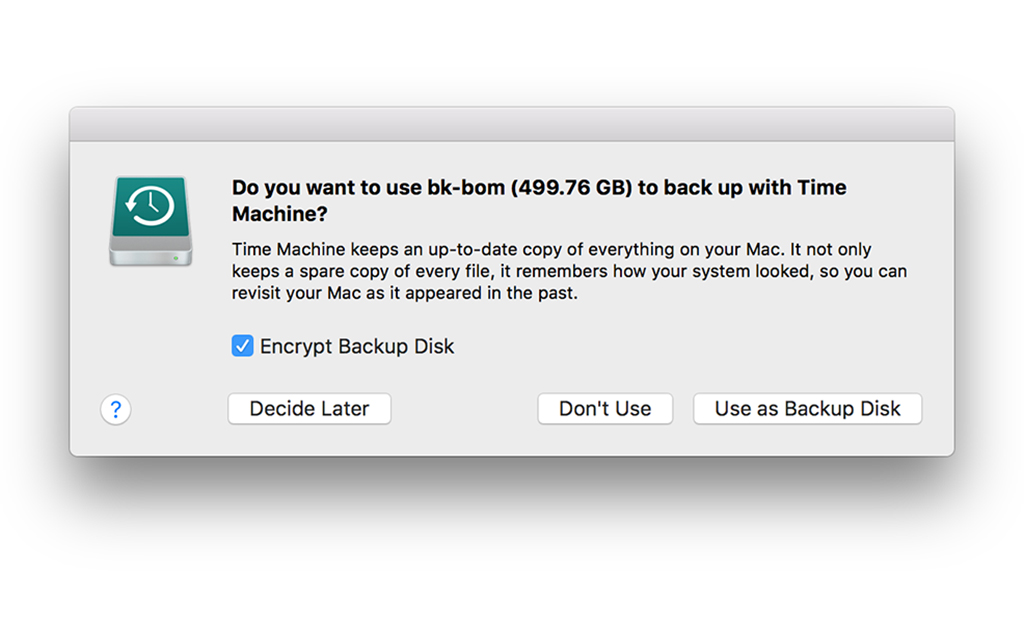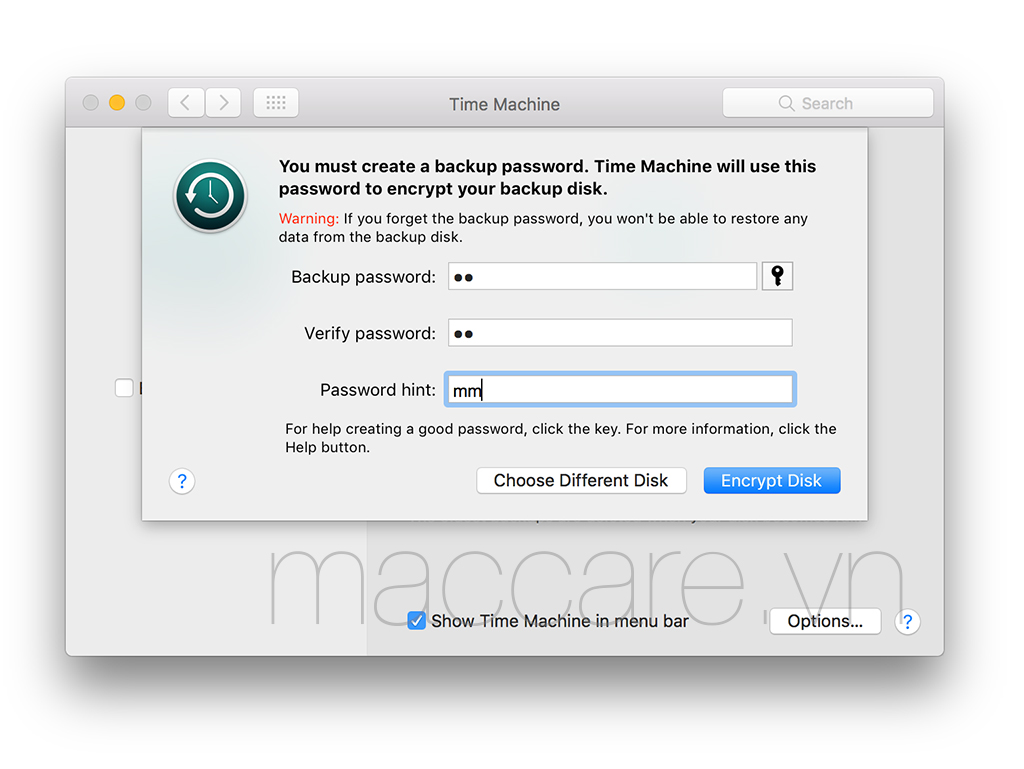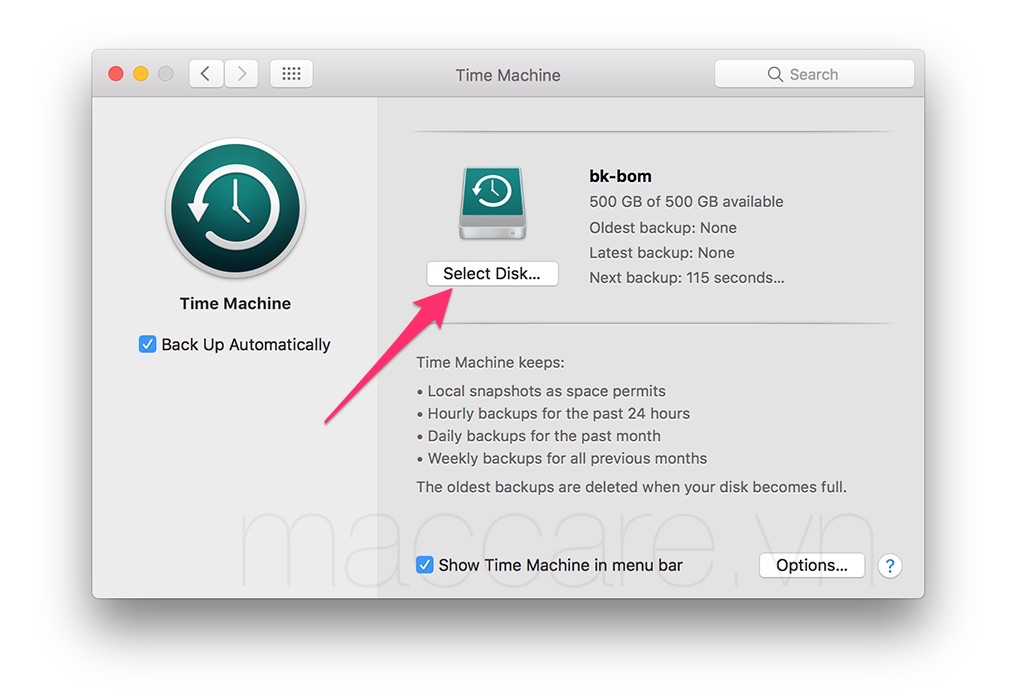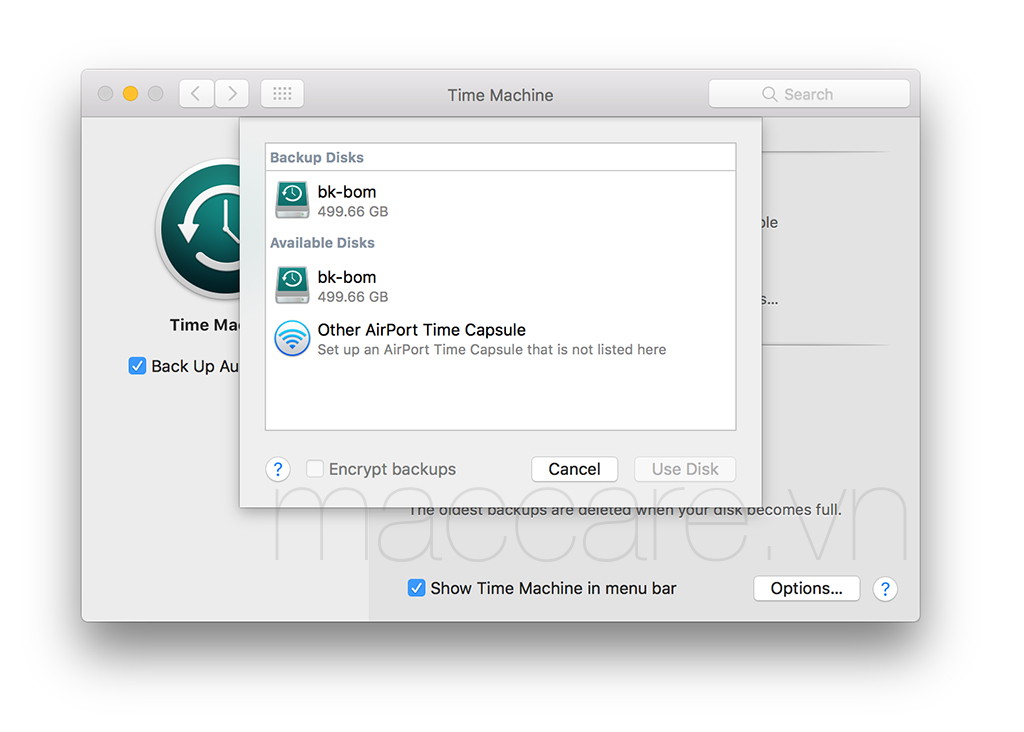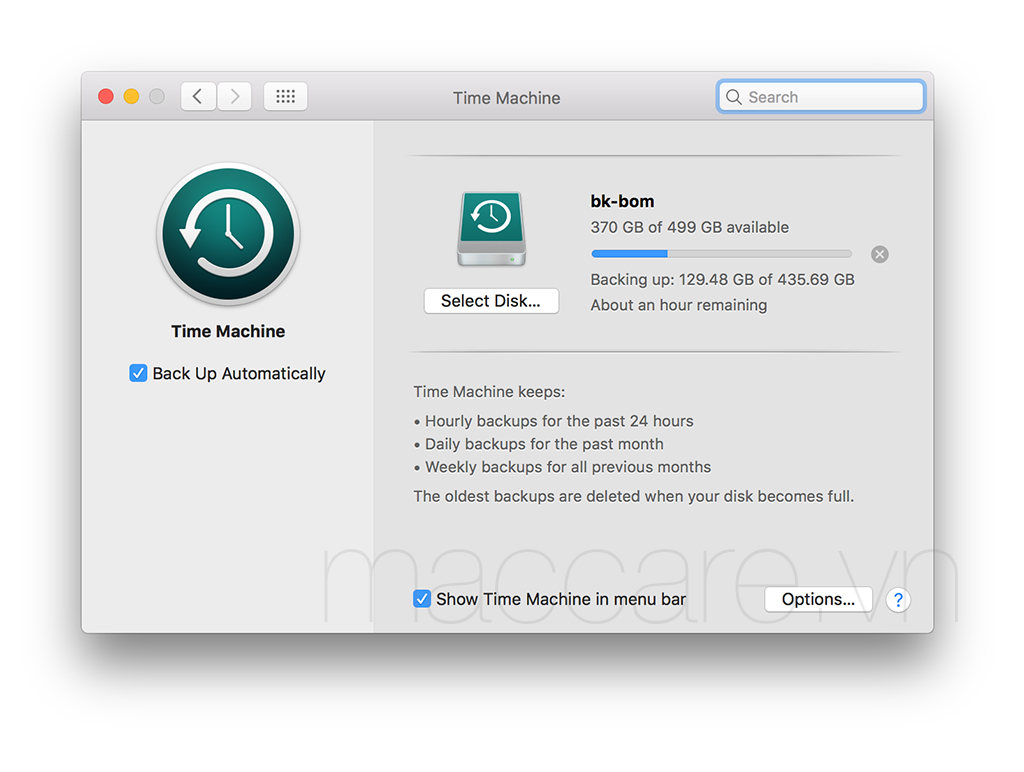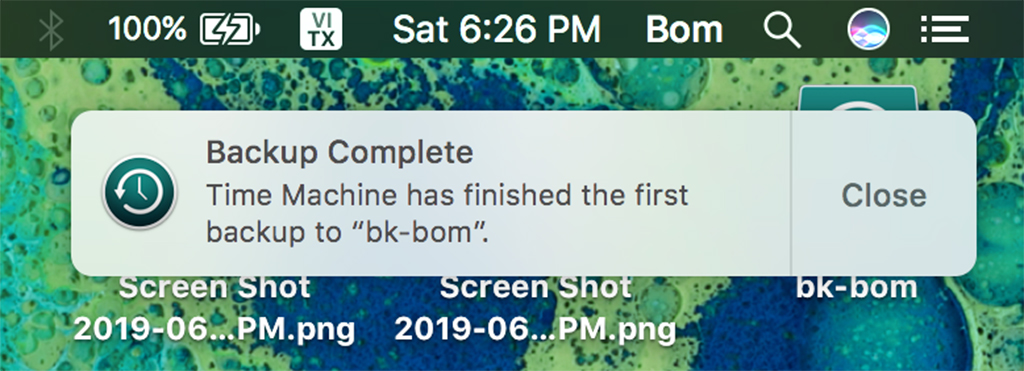Time Machine cổ máy thời gian của Apple dành cho hệ điều hành MacOS. Ứng dụng giúp sao lưu, khôi phụ dữ liệu vô cùng hay ho tích hợp sẵn trong Macbook, iMac.
Xài Macbook, iMac không nên bỏ qua ứng dụng Time Machine bởi khi máy mac của bạn gặp sự cố liên quan đến phần cứng hoặc phần mềm thì toàn bộ dữ liệu quan trọng thậm chí là phần mềm, các cài đặt, tối ưu,… lưu trên máy cũng sẽ đi luôn theo máy.
Time Machine làm được những gì?
Time Machine giúp người dùng sao lưu, phục hồi toàn bộ dữ liệu, hệ điều hành, phần mềm, cài đặt,… trên Macbook, iMac quay lại mốc thời gian cụ thể để lấy lại dữ liệu một cách đơn giản nhất hoặc khôi phục lại toàn bộ hệ điều hành nếu có lỗi khi nâng cấp lên phiên bản mới, nâng cấp máy mac mới,…
Các bước sao lưu dữ liệu bằng Time Machine
Bước 1: Bạn phải có 1 trong 3 thiết bị ổ cứng gắn ngoài dưới đây:
- Ổ cứng gắn ngoài kết nối qua cổng USB, FireWire hoặc Thunderbolt
- Ổ cứng gắn ngoài kết nối qua USB của Apple AirPort Extreme hoặc thiết bị tương đương có tính năng Time Machine
- Ổ cứng mạng AirPort Time Capsule hoặc một máy chạy macOS Server trong cùng mạng nội bộ
Bước 2: Khi gắn ổ cứng gắn ngoài vào mac nếu ổ cứng đã được định dạng (Mac OS Extended(Journaled)) nếu chưa bạn có thể xem hướng dẫn chia, xoá, định dạng ổ cứng trên MacOS.
Sau đó mở Time Machine lên bằng cách vào System preferences >> Time Machine.
Ở giao diện này bạn chỉ việc tick chọn Encrypt Backup Disk để mã hoã dữ liệu giúp dữ liệu của bạn bảo mật hơn. Sau đó chọn Use as Backup Disk
Nhớ nhập mật khẩu khi yêu cầu nhập vào để mã hoá bảo vệ dữ liệu của bạn an toàn hơn. Tiếp chọn Encrypt Disk
Chọn Select Disk để chọn ổ cứng gắn ngoài của bạn nếu đã có nhiều ổ cứng Backup bằng Time Machine trước đó hoặc backup qua ổ cứng mạng như AirPort Time Capsule.
Sau khi đã chọn ổ cứng gắn ngoài bạn chọn Use Disk để tiền hành sao lưu dữ liệu. Lưu ý: Mọi dữ liệu cũ ổ cứng sẽ xoá sạch nếu có hãy copy trước khi chạy Time Machine.
Việc của bạn bây giờ là ngồi đợi đến khi Time Machine chép dữ liệu ra ổ cứng gắn ngoài. Quá trình nhanh hay chậm tuỳ thuộc vào tốc độ của ổ cứng và mạng nếu bạn sao lưu qua internet.
Time Machine thông báo đã backup thành công!